Thỉnh thoảng bạn có thể cần phải khởi động lại hoặc dừng các service mạng trên hệ thống Rocky Linux của mình. Bài viết này hướng dẫn bạn từng bước cách bắt đầu, dừng hoặc khởi động lại service mạng trên Rocky Linux 8. Các lệnh tương tự cũng hoạt động trên những phiên bản RHEL khác như AlmaLinux 8 và CentOS 8.
Các bước khởi động, dừng và khởi động lại service mạng
Mở cửa sổ terminal trên hệ thống của bạn và chạy lệnh ‘su’ trên terminal để đăng nhập với tư cách người dùng root.
Có hai cách sau để bạn có thể bắt đầu, dừng hoặc khởi động lại service mạng:
- Sử dụng service NetworkManager
- Sử dụng công cụ nmcli
Bây giờ, chúng ta sẽ khám phá từng cách một trong hướng dẫn sau:
Sử dụng service NetworkManager
Để khởi động service mạng trên RockyLinux 8, bạn sẽ chạy lệnh dưới đây:
$sudo systemctl start NetworkManager.service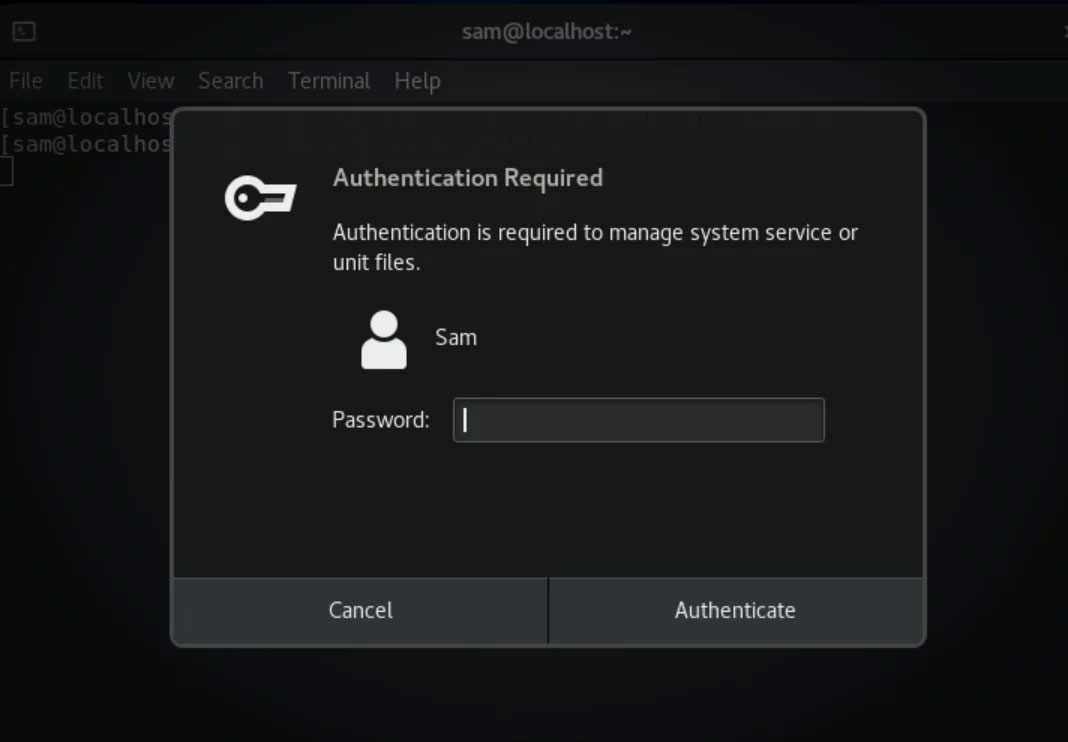
Lệnh nêu trên được sử dụng để khởi động service mạng trên RockyLinux 8.
Để dừng service mạng trên RockyLinux 8, bạn cần chạy lệnh được đề cập bên dưới:
$sudo systemctl stop NetworkManager.serviceĐể khởi động lại service mạng, bạn cần thực thi lệnh sau:
$sudo systemctl restart NetworkManager.serviceSử dụng công cụ nmcli
nmcli là một công cụ hoặc tiện ích được sử dụng để quản lý các service NetworkManager thông qua terminal.
Lưu ý: Trước khi bắt đầu sử dụng tiện ích nmcli, cần lưu ý rằng đừng cố thực thi '$ nmcli Network Off' đối với những hệ thống được kết nối từ xa với những hệ thống khác. Lệnh này sẽ dừng hoặc vô hiệu hóa cài đặt NetworkManager và bạn sẽ ngắt kết nối mạng.
Để bật các service mạng, bạn sẽ gõ lệnh sau trên terminal trong RockyLinux 8.
$sudo nmcli networking on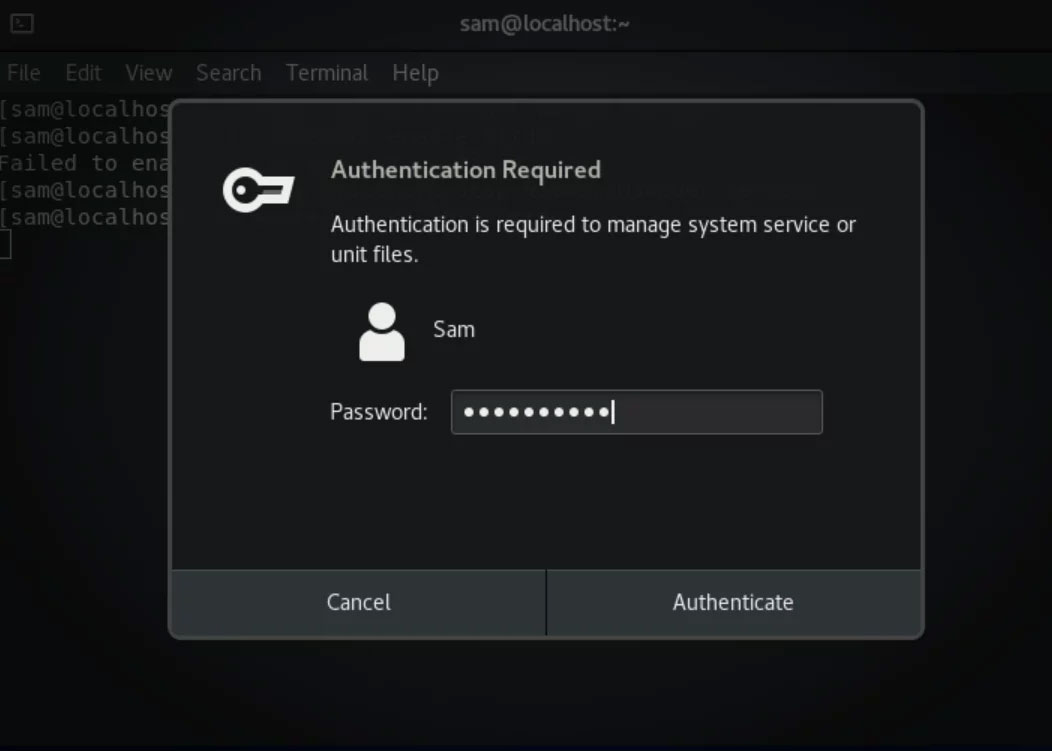
Để dừng hoặc tắt các service mạng, bạn sẽ thực thi lệnh sau trên terminal.
$sudo nmcli networking offTrong bài viết này, bạn đã học cách bắt đầu, dừng hoặc khởi động lại các service mạng trên RockyLinux 8. Hy vọng bài viết này sẽ hữu ích với bạn!
 Công nghệ
Công nghệ  AI
AI  Windows
Windows  iPhone
iPhone  Android
Android  Học IT
Học IT  Download
Download  Tiện ích
Tiện ích  Khoa học
Khoa học  Game
Game  Làng CN
Làng CN  Ứng dụng
Ứng dụng 






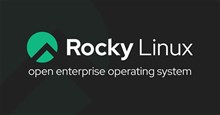











 Linux
Linux  Đồng hồ thông minh
Đồng hồ thông minh  macOS
macOS  Chụp ảnh - Quay phim
Chụp ảnh - Quay phim  Thủ thuật SEO
Thủ thuật SEO  Phần cứng
Phần cứng  Kiến thức cơ bản
Kiến thức cơ bản  Lập trình
Lập trình  Dịch vụ công trực tuyến
Dịch vụ công trực tuyến  Dịch vụ nhà mạng
Dịch vụ nhà mạng  Quiz công nghệ
Quiz công nghệ  Microsoft Word 2016
Microsoft Word 2016  Microsoft Word 2013
Microsoft Word 2013  Microsoft Word 2007
Microsoft Word 2007  Microsoft Excel 2019
Microsoft Excel 2019  Microsoft Excel 2016
Microsoft Excel 2016  Microsoft PowerPoint 2019
Microsoft PowerPoint 2019  Google Sheets
Google Sheets  Học Photoshop
Học Photoshop  Lập trình Scratch
Lập trình Scratch  Bootstrap
Bootstrap  Năng suất
Năng suất  Game - Trò chơi
Game - Trò chơi  Hệ thống
Hệ thống  Thiết kế & Đồ họa
Thiết kế & Đồ họa  Internet
Internet  Bảo mật, Antivirus
Bảo mật, Antivirus  Doanh nghiệp
Doanh nghiệp  Ảnh & Video
Ảnh & Video  Giải trí & Âm nhạc
Giải trí & Âm nhạc  Mạng xã hội
Mạng xã hội  Lập trình
Lập trình  Giáo dục - Học tập
Giáo dục - Học tập  Lối sống
Lối sống  Tài chính & Mua sắm
Tài chính & Mua sắm  AI Trí tuệ nhân tạo
AI Trí tuệ nhân tạo  ChatGPT
ChatGPT  Gemini
Gemini  Điện máy
Điện máy  Tivi
Tivi  Tủ lạnh
Tủ lạnh  Điều hòa
Điều hòa  Máy giặt
Máy giặt  Cuộc sống
Cuộc sống  TOP
TOP  Kỹ năng
Kỹ năng  Món ngon mỗi ngày
Món ngon mỗi ngày  Nuôi dạy con
Nuôi dạy con  Mẹo vặt
Mẹo vặt  Phim ảnh, Truyện
Phim ảnh, Truyện  Làm đẹp
Làm đẹp  DIY - Handmade
DIY - Handmade  Du lịch
Du lịch  Quà tặng
Quà tặng  Giải trí
Giải trí  Là gì?
Là gì?  Nhà đẹp
Nhà đẹp  Giáng sinh - Noel
Giáng sinh - Noel  Hướng dẫn
Hướng dẫn  Ô tô, Xe máy
Ô tô, Xe máy  Tấn công mạng
Tấn công mạng  Chuyện công nghệ
Chuyện công nghệ  Công nghệ mới
Công nghệ mới  Trí tuệ Thiên tài
Trí tuệ Thiên tài